Hur man fixar WhatsApp-säkerhetskopiering som fastnat 2022
Har du någonsin haft WhatsApps säkerhetskopieringsfunktion fastnat på dig innan?
Det kan vara en direkt frustrerande upplevelse för användare, speciellt om du vill säkerhetskopiera dina WhatsApp-data för att du vill göra något annat med appen, som t.ex återställa den till ett annat operativsystem or till en ny telefon.
Men oroa dig inte! Det finns flera sätt att fixa WhatsApp backup problem fastnat.
Innehåll
Så här fixar du WhatsApp-säkerhetskopia som fastnat: steg-för-steg
Din värdefulla WhatsApp-data fastnar kan vara frustrerande.
Om din säkerhetskopia fastnar finns det många sätt att fixa detta i båda Android- och iPhone-versioner. Med dessa steg kan du säkerhetskopiera WhatsApp när som helst, oavsett om du har en iPhone eller Android.
Åtgärda WhatsApp-säkerhetskopia som fastnat på Android-enhet
Metod 1: Uppdatera WhatsApp till den senaste versionen
Ha en föråldrad version av appen kan minska appens effektivitet och till och med leda till buggar, till exempel när din säkerhetskopia fastnar.
- Gå till Google Play Store och tryck på din profilbild.

- Välj bland alternativen Hantera appar och enheter.

- Du kommer att se två flikar: Översikt och Hantera. Välja hantera.

- Här ser du en lista över alla appar du har på din Android. Du kan också klicka på Uppdateringar tillgängliga knappen för att se om WhatsApp behöver uppdateras.

- Om det gör det, helt enkelt kryssa i kryssrutan och klicka på uppdateringsknapp i det övre högra hörnet.

- Du kan också sök efter WhatsApp och se om den har uppdateringar.

Efter detta, försök att säkerhetskopiera WhatsApp igen och se om säkerhetskopieringsprocessen kan slutföras.
Metod 2: Uppdatera Google Play
Ibland kan det vara din Google Play-tjänster som orsakar felet.
Precis som tidigare är ett av de enklaste sätten att åtgärda problemet genom att helt enkelt uppdatera den här appen på din telefon. Här är hur.
- Gå till Google Play Butik och navigera till Hantera appar och enheter.

- Tryck på hantera fliken och leta efter knappen Play Services. Du kan också gå till Uppdateringar tillgängliga fliken för att se om den behöver uppdateras.

- Om appen är en gammal version bör du se Appen Google Play Services på listan. När du gör det, välj det och klicka sedan på uppdateringsknapp. Om inte, fortsätt till nästa fix.

Metod 3: Kontrollera anslutningen till ditt Google-konto
Ditt WhatsApp-konto behöver en aktivt Google-konto att göra säkerhetskopior. Ett problem där kan orsaka problem med Whatsapp backup.
För att göra det måste du öppna Whatsapp messenger och fixa anslutningen till ditt Google-konto eller Google Drive.
- Starta WhatsApp från din telefon och tryck på trepunkts-knapp längst upp till höger på gränssnittet.

- På rullgardinsmenyn klickar du på Inställningar.

- Det kommer att finnas en lista med alternativ att välja mellan – klicka Chatt.

- Välj sedan Chat Backup.

- Här kommer du att se Google-konto länkad till din WhatsApp. Om du inte har något kan du klicka på detta för att lägga till ditt konto.

- Om det finns ett, kontrollera om det fortfarande är ditt aktiva konto eller ändra det till ett nytt.

Metod 4: Rensa data och cache
Ibland behöver du återställa nätverksinställningarna, men ibland är det data och cache som orsakar problemen för din app. Rensa din data och cache kan lösa många problem.
WhatsApp -data
Du kanske har för många WhatsApp-säkerhetskopior som tar upp allt utrymme på din uppladdningsplats. Rensa upp de äldsta borde frigöra lite lagringsutrymme för den.
Du kan göra det med följande steg.
- I din webbläsare, gå till Google Drive webbplats. Från startsidan trycker du på kugghjulsikonen längst upp till höger på gränssnittet.

- Detta kommer att visa en rullgardinsmenyn. Välj från menyn Inställningar.

- Du kommer då att föras till en flytande fönster för Google Drive-alternativen. Välj den Fliken Hantera appar på vänster sida av fönstret.

- Du kommer då att se alla Google Drive-appar som moln backup. Leta efter WhatsApp i listan över appar som kan komma åt Drive.
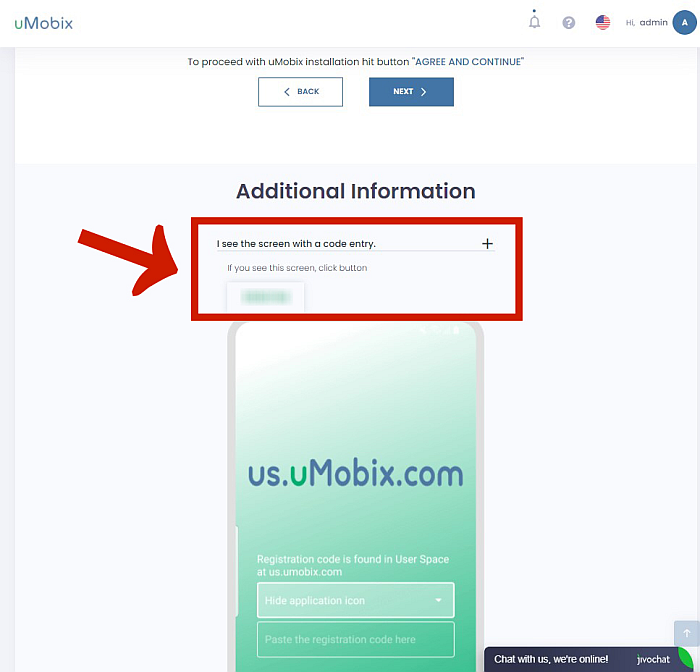
- När du ser det klickar du på rullgardinsmenyn ALTERNATIV knappen på sidan.
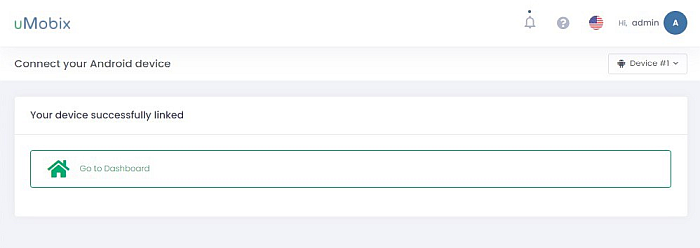
Detta kommer att visa dig alternativet att koppla från Drive. Klicka för att radera din data och koppla bort WhatsApp för att uppdatera din säkerhetskopieringsstatus.
WhatsApp-cache
Nu när du har skapat lite utrymme för WhatsApp på din Drive måste du göra det Rensa cacherdata som kan orsaka problem också.
Du kan göra det med dessa steg.
- Gå till din telefonens lagring.
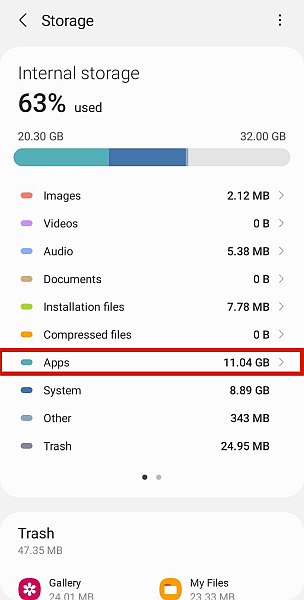
- Härifrån ser du en lista över installerade appar på din telefon. Hitta WhatsApp och klicka sedan på den.
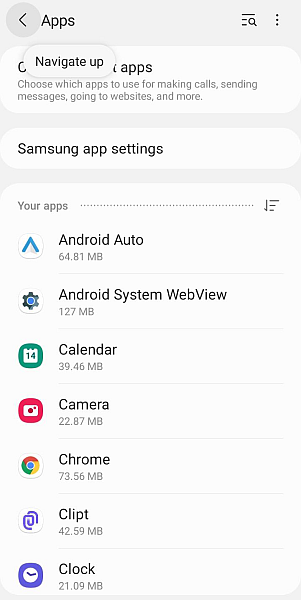
- Försök leta efter Rensa cache-knapp och tryck på den för att rensa appcachen.
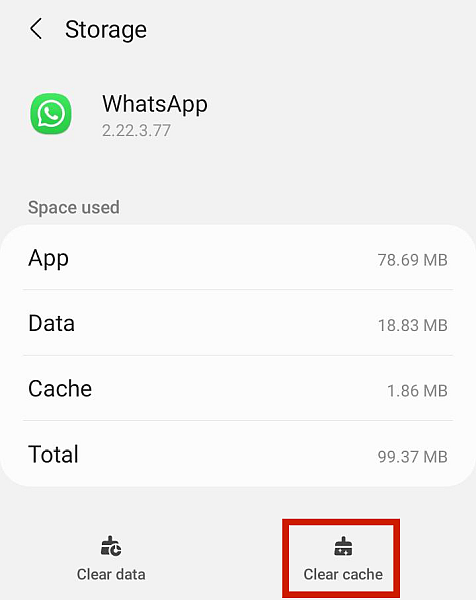
Åtgärda WhatsApp-säkerhetskopia som fastnat på iPhone
Nu när du vet hur du fixar din fastnade WhatsApp-säkerhetskopia på Android-enhet, är det dags att lära dig hur du gör det på en iPhone.
Metod 1: Sök efter iCloud-problem
WhatsApp använder icloud säkerhetskopiera för att lagra dina WhatsApp-säkerhetskopior, så du måste se till att din iCloud-anslutning är fri från problem från början.
Här är ett par sätt att upptäcka och fixa Whatsapp-säkerhetskopia som har fastnat på iPhone eller någon annan iOS-enhet med iCloud-säkerhetskopiering.
Kontrollera om det finns problem med serveranslutningen
Om du har problem med din WhatsApp-säkerhetskopia bör iCloud-servern vara det första du kontrollerar.
Gå helt enkelt över till Systemstatus sida för att kontrollera aktuell status för Apple-servrar.
Kontrollera iCloud Storage
Om din iCloud-enhet har inget utrymme längre, kommer du inte att kunna skapa en ny Whatsapp-chattbackup.
För att kontrollera iCloud-lagring, följ dessa instruktioner.
- Starta Inställningar och tryck på din Apple-profil.
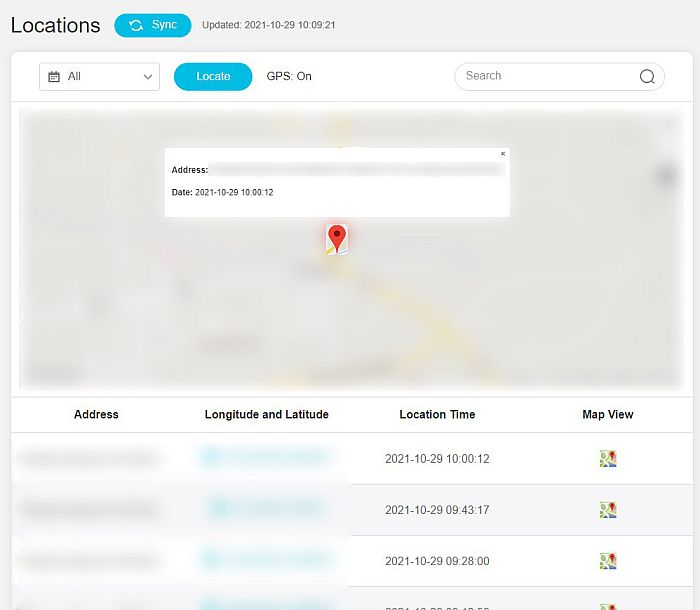
- Sedan välj iCloud från listan över alternativ.
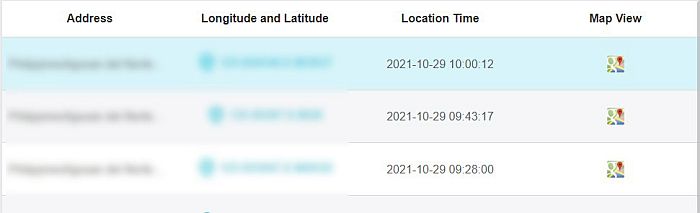
- För att se iCloud-användningen mer detaljerat, välj Hantera lagrings.
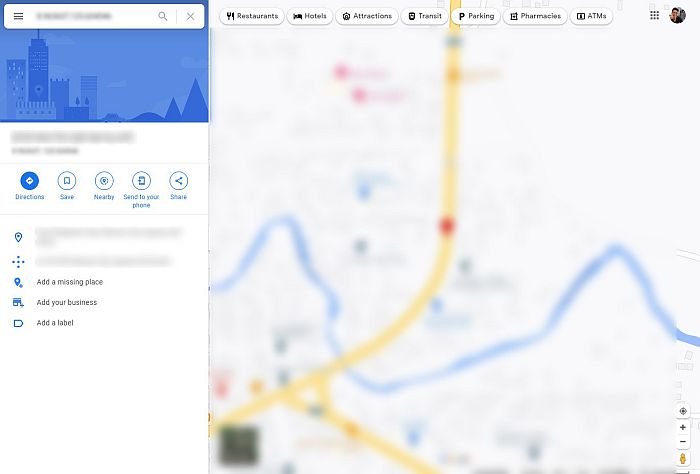
Ta bort en säkerhetskopia
Din WhatsApp-chattsäkerhetskopiering kan ha fastnat på grund av buggar orsakade av för mycket WhatsApp-data lagrad på iCloud.
För att eventuellt lösa detta problem, radera en WhatsApp-säkerhetskopia från ditt iCloud-konto med följande steg.
- Gå till icloud Förvaring genom att starta Inställningar och sedan trycka på Profil.
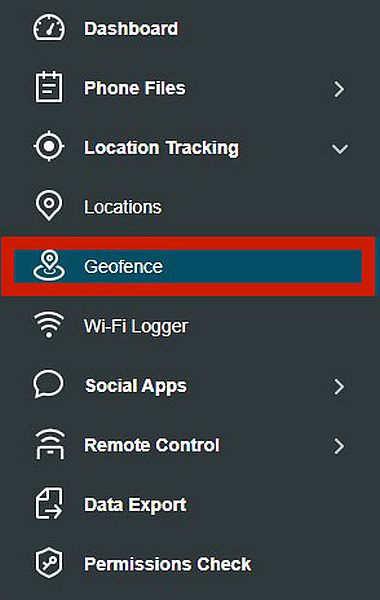
- Välj bland alternativen icloud för att se apparna på din iCloud-säkerhetskopia.
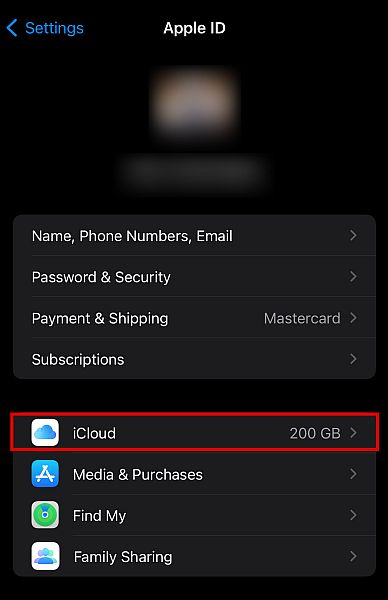
- Du bör då se en Växlingsknapp för säkerhetskopiering bredvid ikonerna. Hitta WhatsApp och tryck på den för att stänga av den.
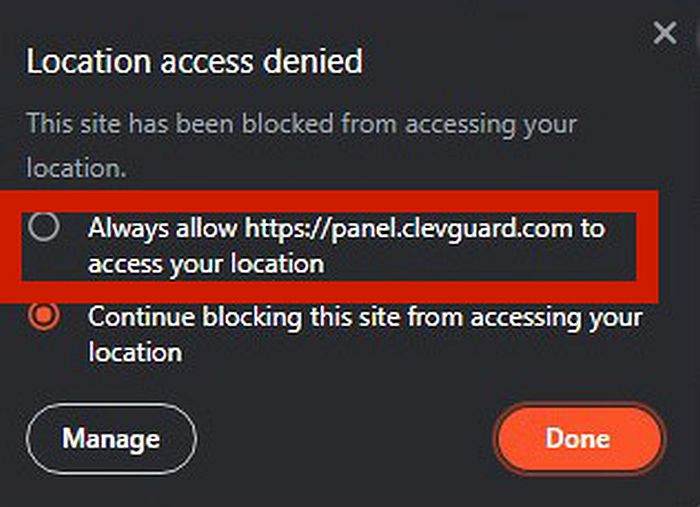
Genom att göra det tar du i princip bort den tidigare WhatsApp-chattbackupen för att göra plats för en ny.
Metod 2: Gör en allmän återställning
Om inget annat fungerar kan du alltid försöka gör en allmän återställning på din enhet. Se till att du använder säkerhetskopieringsfunktionen på iPhone eller Android för att inte förlora något.
Metod 3: Uppdatera telefonens firmware
Din telefon kan också orsaka buggar om dess firmware inte heller uppdateras. För att säkerställa att detta inte händer, följ stegen nedan.
- Starta Inställningar och knacka på Allmänt.
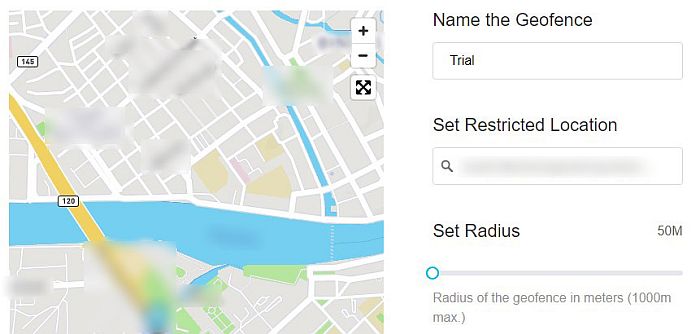
- Välj bland alternativen Programuppdatering.

- Om det finns ett alternativ, klicka på Knappen Ladda ner och installera.
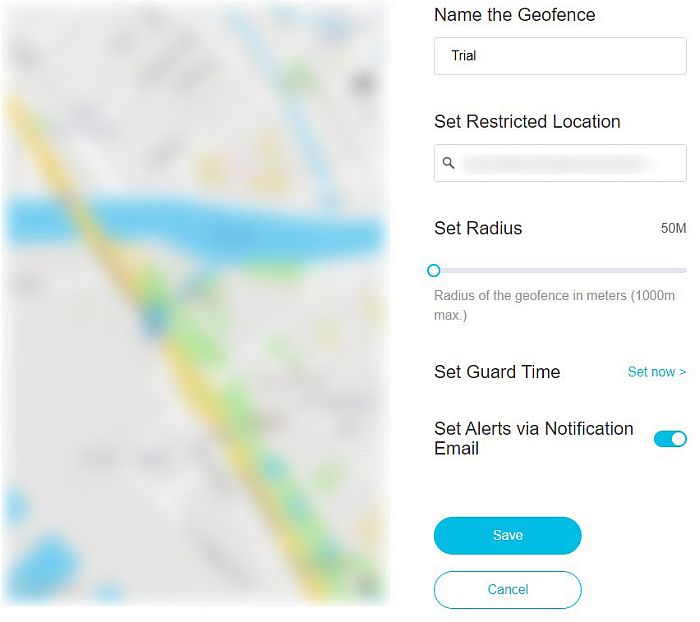
Säkerhetskopiera med en lösning från tredje part
Om du fortfarande inte kan få några WhatsApp-lösningar att fungera är det bäst att prova programvara från tredje part för att göra säkerhetskopian.
En av de bästa WhatsApp-programvarulösningarna är Wondershare MobileTrans. Denna programvara ger dig massor av möjligheter när du överför data från WhatsApp.
Med den här appen kan du göra en WhatsApp-säkerhetskopia för ditt konto och spara den från iPhone till Android och vice versa.
Andra funktioner inkluderar en filförstörare, en WhatsApp-dataöverföring och mer.
Vanliga frågor
Varför tar min WhatsApp-säkerhetskopiering så lång tid?
Det finns många potentiella skäl varför din WhatsApp-säkerhetskopiering tar så lång tid. En av de mest troliga bovarna är filstorlek. Det kan också vara lagringsutrymme för din backupdestination. Din Wi-Fi eller mobildataanslutning kan också vara långsam.
Varför har WhatsApp Backup fastnat på 0%?
Din WhatsApp-säkerhetskopia kan ha fastnat på 0% på grund av en mängd olika anledningar. Kanske finns det en problem med din säkerhetskopieringsplats. Kanske din anslutningen stängdes av. För att lösa dessa problem kan du utföra en mängd olika korrigeringar som jag har beskrivit i artikeln ovan.
Varför har WhatsApp Backup fastnat på 100%?
På samma sätt finns det också många potentiella orsaker varför din WhatsApp-säkerhetskopia har fastnat till 100%. Du kan också följa instruktionerna jag beskrev ovan för att lösa dina WhatsApp-säkerhetskopieringsproblem.
Åtgärda WhatsApp-säkerhetskopia som fastnat: Sammanfattningsvis
Att ha din säkerhetskopia fast är en frustrerande upplevelse, men du kan snabbt lös detta WhatsApp-säkerhetskopieringsproblem med bara lite kunskap.
Den här artikeln diskuterade allt du behöver veta för att lösa problemet själv. Om dessa metoder inte räcker, MobileTrans är en bra mjukvarulösning som låter dig göra WhatsApp-säkerhetskopior utan någon form av krångel.
Gillade du den här artikeln? Låt mig veta dina tankar i kommentarerna nedan!
Senaste artiklarna